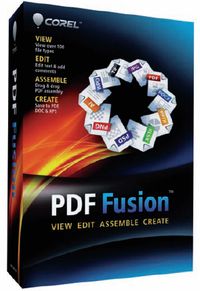
Corel PDF Fusion 1.0
Разработчик: Corel
Рейтинг: 3 / 5
Заключение: очень доступная программа для манипуляций с документами, в т. ч. внесения правок и комментариев, призвана стать заменой Adobe Acrobat. Но прежде ей следует избавиться от множества «детских болезней» — версию 1.0 можно считать пилотной.
Цена в Москве: 2500 руб.
C продуктами Corel я познакомился на заре профессиональной деятельности. Тогда CorelDRAW был непревзойдённым по возможностям и скорости работы. Потом я пересел за другое ПО, и Corel ушла из моей жизни, лишь изредка напоминая о себе редкими строками в новостях, иногда не самыми радостными. Но нельзя забыть свою первую любовь, и на предложение написать обзор нового продукта компании я сразу согласился. Ещё бы — прекрасный повод встретиться со старым знакомым, вспомнить, как всё начиналось (дома до сих пор где-то хранится пакетик с 8-ю дискетами от дистрибутива CorelDRAW 5.0), да и моя первая статья, как вы думаете, чему была посвящена? Конечно же, ей!
Повод для новой статьи весьма удачный — выпуск Corel PDF Fusion для работы с широким диапазоном документов на уровне страниц и базовыми возможностями управления содержимым (внесение комментариев по тексту и небольших правок). В портфолио компании программы из разных направлений — графического, домашнего, офисного; эта из последнего в списке, хорошо известного по пакету WordPerfect. Всеядность PDF Fusion просто поражает: поддерживается более 100 форматов! Среди основных — PDF (1.3-1.7), DOC, XLS, PPT, XPS а также Illustrator, PostScript level 2/3, Photoshop, Microsoft Visio. Программа позволяет сохранить/конвертировать любой документ в PDF, хотя это прорывом уже не назовёшь. Фактически её можно рассматривать как альтернативу Adobe Acrobat для тех, кому нужны лишь некоторые его функции.
Заявлено, что, в отличие от аналогичных решений вроде Foxit Reader, это мультиформатное средство просмотра офисных документов. Даже если у вас офисное ПО не установлено, чтобы скопировать часть информации из созданного в нём документа, хватит PDF Fusion. Действительно, документы RTF открываются без проблем, а вот с более распространённым DOC дела обстоят иначе. Если Word не установлен, то программа выдаёт ошибку инициализации библиотеки Visual Basic и намертво зависает. Если же Word установлен, она пытается открыть документ через него, затем в фоновом режиме печатает документ на свой виртуальный принтер PDF Creator и только потом результат отображает в окне PDF Fusion.
Я намеренно употребил глагол «пытается», поскольку многие файлы, легко открывающиеся напрямую в самом Word, при открытии из PDF Fusion выдают ошибку (это уже камень в огород Microsoft — пока проблема замечена только с файлами, чьи имена набраны в кириллице). Решение обнаружилось случайно: если подождать пару минут, PDF Fusion «приходит в сознание», сам докладывает об ошибке (первоначально ругался Visual Basic) и начинает открывать документ собственными силами — самое интересное, что при этом всё проходит корректно. Другой обходной путь — предварительно переименовывать документы, используя латиницу. Я не тестировал модуль импорта на сложных файлах, но простые документы Word открывались «на ура». С остальными офисными форматами не всё так гладко: хочется задать вопрос программисту gDoc, без ложной скромности вписавшему своё имя в диалог открытия файла (странная практика у Corel, однако): почему его конвертор так скверно работает с файлами электронных таблиц? И самое главное, почему не сообщает — мол, не могу полностью достоверно отобразить содержимое документа, — а хранит гордое молчание, в результате чего пользователь может наткнуться на серьёзные проблемы.
Ещё вопросы: почему такая большая задержка между сообщением об ошибке в офисном приложении и реакцией на него PDF Fusion? Почему ПО не предлагает открыть файл своими силами, если Word не установлен? Для меня это большая загадка…
В остальном всё сделано достойно, интерфейс очень удобен и интуитивен, скорость открытия документов выше всяческих похвал, по крайней мере, никак не ниже, чем у конкурентов. Скорость конвертации в PDF тоже высока, что позволит работать с большими объёмами документов.
Страницы по требованию
В программе три режима отображения файла:
Assembly View — для работы с несколькими документами одновременно. В рабочую область загружаются необходимые исходники, после чего их страницы можно тасовать в любом порядке.
Page View — для основной работы с текстом: чтения/замены, создания закладок и внесения комментариев, корректуры текста.
Flick View — только постраничный просмотр. Удобен исключительно для визуального поиска интересующей информации, реализован в виде режима Cover Flow, хорошо известного пользователям Macintosh.
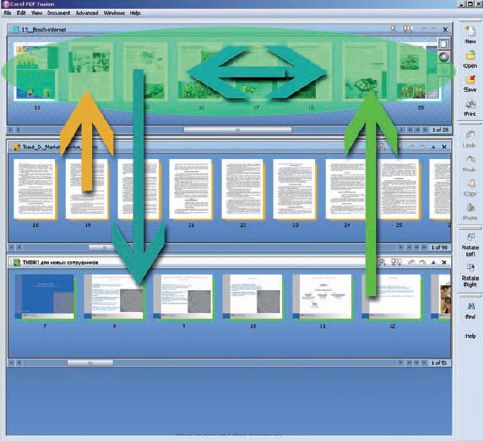
В Assembly View работа построена на уровне страниц — можно менять их порядок, переставлять из одного файла в другой, менять текст в разумных пределах. Если нужно из нескольких документов создать один — не вопрос, программа поддерживает прямое перетаскивание в своё окно. В этом режиме есть всё, без чего невозможна подобная работа с документами: удалять/вырезать/копировать страницы, менять их ориентацию, выполнять обрезку под заданные размеры и т. п. Всё продумано до мельчайших подробностей: например, предусмотрена обрезка только чётных и нечётных страниц — пригодится для документов, выполненных разворотами (левые и правые поля отличаются).
Однако есть вопросы к производительности в режиме Flick View: неужели для плавного скроллинга страниц мало 3 ГГц процессора? Вряд ли разработчики ориентировались на наличие встроенной видеокарты, поскольку работа с документами не предполагает огромной производительности и поддержки видеокартой OpenGL.
Чем объёмнее документ, тем удобнее пользоваться содержанием. C этим в PDF Fusion проблем не будет: предусмотрена работа с закладками, в т. ч. создание иерархического содержания. В любой момент можно переключиться из одного режима в другой.

Текстовая революция
В PDF Fusion реализованы все необходимые функции работы с текстом: поиск/замена, выделение различными способами, в т. ч. цветом, внедрение гиперссылок — на страницу, локальный файл или веб-страницу, добавление комментариев и аннотаций, проверка орфографии, внедрение водяных знаков. Словом, полный джентльменский набор.
При редактировании желательно помнить об особенности программы: новый текст не просто заменяет старый, как обычно, а создаётся как отдельный блок. Поэтому, если заменяющий текст длиннее выделенного, то налезет на соседний (в Acrobat замена реализована более логично). Во избежание недоразумений надо выделять не только текст, который должен измениться, а весь до конца строки.
Ещё один плюс: выделенный текст (в т. ч. кириллица) без проблем копируется в другие редакторы, сохраняя читабельность. В Acrobat Reader с этим зачастую возникают проблемы — после вставки в другой редактор часть или весь текст отображается в виде знаков вопроса или точек.
Если шрифт в системе не установлен, PDF Fusion всё равно разрешит редактирование текста (в отличие от Acrobat Reader, который напрочь отказывается работать), самостоятельно находя подходящее начертание и используя для отображения на экране. При сохранении файла шрифты в документ не внедряются, чем соблюдаются законы об авторских правах разработчиков шрифтов.
Единственный недочёт при работе с комментариями — нет отдельного режима, в котором в консолидированном виде можно просмотреть все внесённые правки. А такой режим необходим, особенно если в тексте много грамматических ошибок (их легко пропустить из-за мелкого размера).
Трудности передвижения
Напрямую программа экспортирует в три формата: Word, XPS и PNG. Для первого есть несколько опций, в зависимости от назначения результата: либо это будет документ, полностью сохраняющий макетирование (Page layout), либо с возможностью внесения изменений (Text editability), либо Text Flow.
В режиме Page layout все графические и растровые элементы объединяются в одно фоновое изображение, поверх которого располагается редактируемый текст, — получается копия исходного документа, но в формате Word.
В режиме Text editability текст разбивается на отдельные блоки и ведёт себя как в программах вёрстки — при необходимости происходит переход на новую строку и т. д. Очень кстати, если надо внести в текст существенные изменения. Но будьте крайне осторожны, поскольку очень часто (не только при сложной вёрстке, даже при банальном расположении по колонкам) форматирование страниц теряется — текстовые блоки налезают на изображения и на соседей. Без особой нужды вариант лучше не использовать.
В режиме Text Flow из исходного документа вычленяется только текст, который остаётся полностью редактируемым. Единственное «но» — в основной текст включаются шапки, нижние колонтитулы, что несколько мешает восприятию и усложняет макет. А вот в Adobe Acrobat опций при сохранении больше (даже в режиме Text only), что позволяет чаще получать нужный результат.
PDF: один на всех
В процессе установки Corel PDF Fusion в системе появляется виртуальный принтер, при печати на который можно сохранить в PDF любой документ (он появляется в списке доступных принтеров в диалоге печати). Для удобства в офисные продукты добавлена отдельная панель. При несоответствии версий PDF исходного и конечного документов, а также в режиме Assembly View при наличии на вставляемой странице объектов, не поддерживаемых версией конечного документа, ПО выдаёт предупреждение, что они будут утеряны. Очень удобно, поскольку потеря любой информации чревата неприятными последствиями.
64- и 128-разрядное шифрование промышленными алгоритмами обеспечивает достаточную неуязвимость информации.
Для пакетной конвертации большого количества файлов разработчики ввели утилиту CorelPDFConverter, которая может работать по принципу drag’n’drop (фактически как Acrobat Distiller). Устанавливаете необходимые параметры сохранения (версия и пр.), и на некоторое время о конвертации можно забыть.
Выводы
PDF Fusion — продукт интересный, многофункциональный. В пилотной версии есть досадные огрехи и недочеты, но будем надеяться, что их устранят в последующих выпусках. Зато программа получилась шустрой — как в работе со страницами, так и при формировании PDF. Согласитесь, базовый механизм — самое главное, а всё остальное поправить несложно. Хотя продвинутых функций здесь нет, программа во многих случаях способна заменить Adobe Acrobat (речь исключительно об офисном использовании).
XPS — что в имени твоём?
Формат XML Paper Specification (XРS) — открытый графический формат фиксированной разметки на базе XML. Разработан Microsoft, в качестве стандарта принят в 2009 г. Расширения файлов — .oxps, .xps. Функционально аналогичен PDF — предназначен для сохранения внешнего вида документа, независимо от типа выводного устройства. Поддерживает векторные объекты, градиенты, прозрачность, различные цветовые пространства, калибровочную информацию принтеров, заказные цвета. В отличие от PDF, не поддерживает динамические данные (в т. ч. исполняемые сценарии, что сделано в целях безопасности) и аннотации.
.png)
.png)
.png)


/13265083/i_380.jpg)
/13265059/i_380.jpg)
/13264724/i_380.jpg)
/13264674/i_380.jpg)
/13264618/i_380.jpg)

/13265878/i_380.jpg)
/13265871/i_380.jpg)
/13265864/i_380.jpg)
/13265846/i_380.jpg)